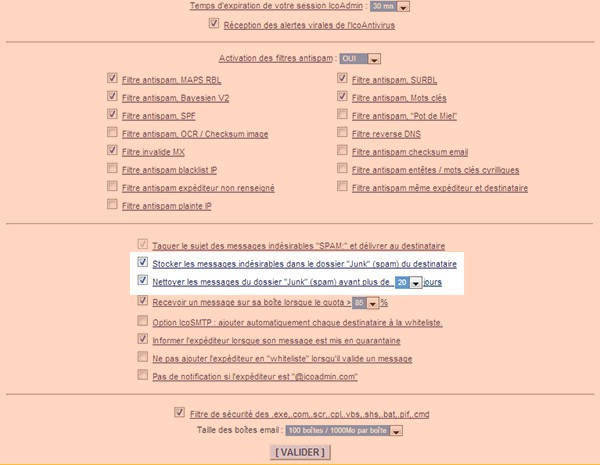Généralités :
La gestion des messages en quarantaine se fait depuis votre IcoAdmin :
- Connectez-vous sur votre interface d’administration IcoAdmin à l’adresse indiquée sur votre feuille de paramètres. Pour vous identifier, utiliser l’identifiant et le mot de passe indiqués.
- Cliquez ensuite sur l’icône du menu “Statistiques globales des POP, alias, réplications » :

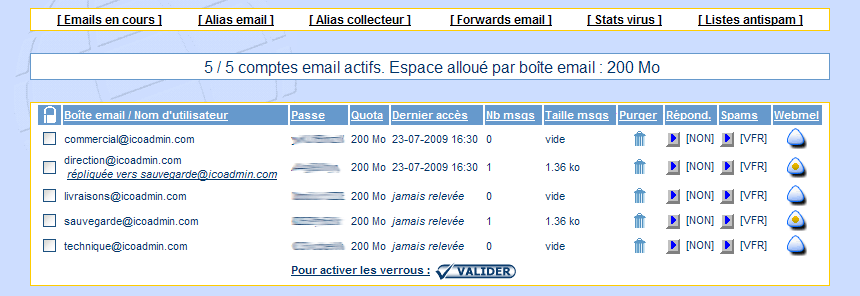 Ce menu est un résumé de votre configuration de messagerie. Il permet de paramétrer certaines options et d’avoir une vision globale de sur vos boites email.
Ce menu est un résumé de votre configuration de messagerie. Il permet de paramétrer certaines options et d’avoir une vision globale de sur vos boites email.
- Spam : Le bouton
 situé en face de chaque compte email actif permet de lister les emails en quarantaine SPAM. Chaque bouton donne accès à la liste du compte email situé en bout de sa ligne.
situé en face de chaque compte email actif permet de lister les emails en quarantaine SPAM. Chaque bouton donne accès à la liste du compte email situé en bout de sa ligne.
Fonctionement de la quarantaine :

La page de quarantaine vous informe sur l’expéditeur du message, son sujet, sa date, ainsi que le filtre rejetant. Pour le filtre rejetant, cela vous permet, en cas de nombreux ‘false positive’ (messages traités comme spam mais n’en n’étant pas) de désactiver le filtre qui a mis en quarantaine le ou les messages.
- ID : L’ID un numéro unique attribué à chaque email entrant sur la plateforme. Ce numéro assure un suivi de chaque message.
- Détail : Pour consulter un message bloqué, cliquez simplement sur le bouton “Voir” situé en bout de chaque ligne.
Pour agir sur un ou des message(s) en quarantaine, il faut cocher la case située en face du ou des messages bloqué(s) puis tout en bas de la page sélectionner l’une des trois actions disponibles :
- Effacer les messages sélectionnés : En validant cette action vous supprimerez les messages sélectionnés.
- Délivrer les messages sélectionnés” : En validant cette action, vous recevrez les messages sélectionnés dans votre boite de réception. Les expéditeurs de ces messages feront à nouveau l’objet d’un filtrage antispam lors de leur prochain envoi avec un nouveau risque de mise en quarantaine.
- Délivrer les messages sélectionnés et whitelister les expéditeurs” : En validant cette action vous ajouterez l’adresse email des expéditeurs des messages sélectionnés dans votre Whiteliste. Les adresses ainsi whitelistées ne seront plus bloquées par les filtres antispams.
Tout message ayant plus de 30 jours d’ancienneté est automatiquement supprimé de la quarantaine SPAM.
La quarantaine individuelle :
Fonctionnement :
Vous avez la possibilité de stocker les messages indésirables dans le dossier « Junk » (spam) du destinataire : Tous les emails traités comme SPAM seront stockés dans un sous dossier de chaque boîte, nommé « Junk » (« Poubelle »), vous permettant de facilement faire du tri dans ces messages.
Ce dossier est ensuite consultable et gérable depuis le Webmel (https://www.webmel.com) et depuis un client de messagerie, si la boîte est configurée en IMAP.
Cette option rend donc autonome chaque boîte de votre hébergement sur la consultation et la gestion de ces messages indésirables.
Par contre, l’espace libre de stockage de chaque boîte pourra être saturé, si de nombreux spams existent sans nettoyage.
Mise en place :
Dans votre IcoAdmin, rendez vous dans l’onglet « gestion de vos paramètres et outils » puis dans réglages IcoAdmin.
Cochez : Stocker les messages indésirables dans le dossier « Junk » (spam) du destinataire
Vous pouvez également, si vous le souhaitez, cocher les options suivantes :
– Nettoyer les messages du dossier « Junk » (spam) ayant plus de XX jours :
Cette option permet, comme son nom l’indique, de nettoyer automatiquement tous les messages contenus dans le dossier « Junk » (spam) datés de plus de XX jours.